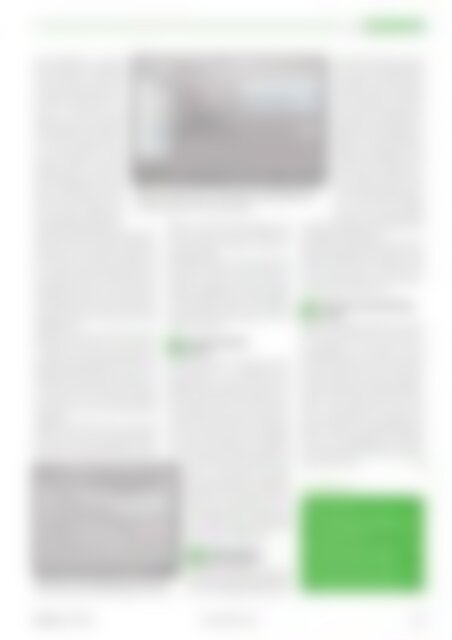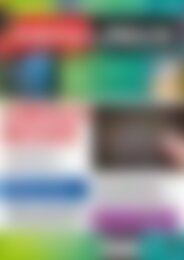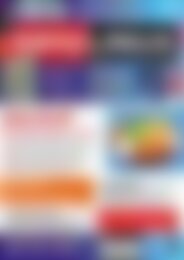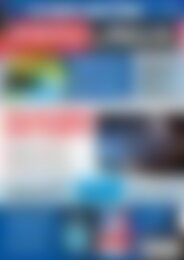Erfolgreiche ePaper selbst erstellen
Machen Sie aus Ihren PDF Publikationen ein blätterbares Flipbook mit unserer einzigartigen Google optimierten e-Paper Software.
Linux<br />
Tipps & Tricks<br />
Abb. 8: Auch Texteinblendungen in Videos lassen<br />
sich über die VLc-Einstellungen erreichen.<br />
Abb. 7: indem sie den HTTp-cachewert für den Mediaplayer VLc<br />
erhöhen, verhindern sie in vielen Fällen, dass lästiges ruckeln<br />
die Wiedergabe der Filme beeinträchtigt.<br />
bietet (Abbildung 6). Im oberen<br />
Bereich stehen der Originaltext<br />
<strong>und</strong> die Sprache, in der dieser<br />
verfasst wurde. Wählt die Erweiterung<br />
eine falsche Sprache, stellen<br />
Sie die richtige neben Language<br />
ein. Im unteren Bereich<br />
verrät das Fenster, von welcher in<br />
welche Sprache es den Text übersetzt.<br />
Im Test wählte ImTranslator<br />
zunächst Spanisch als Zielsprache.<br />
Nachdem wir German<br />
eingestellt hatten, erschien die<br />
deutsche Übersetzung des Wortes<br />
fortan automatisch im unteren<br />
Bereich. Die Erweiterung finanziert<br />
sich neben Spenden auch<br />
über Werbebanner (Google Ads),<br />
die unten im Fenster auftauchen.<br />
Im Kontextmenü finden Sie weitere Optionen.<br />
Rufen Sie zunächst am besten den Eintrag Im-<br />
Translator Tool / ImTranslator Options auf.<br />
Hier stellen Sie die Quell- <strong>und</strong> Zielsprachen<br />
ein. Sie sorgen zudem wahlweise dafür, dass<br />
die Erweiterung stets auch bestimmte Zusatzinformationen<br />
anzeigt, etwa eine Rechtschreibprüfung<br />
oder einen Wörterbucheintrag.<br />
Im Reiter Settings ändern Sie die Lokalisierung<br />
des Add-ons. Ein Neustart setzt die<br />
Änderungen um.<br />
Wählen Sie ein Wort aus <strong>und</strong> dann aus dem<br />
Kontextmenü ImTranslator Tool / ImTranslator<br />
Wiget, tritt eine etwas abgespeckte Variante<br />
des Übersetzungsfensters auf den Plan.<br />
Richtige Unterschiede lassen sich hier nicht<br />
feststellen. Über den Punkt ImTranslator Tool<br />
/ ImTranslator TTS erreichen Sie ein weiteres<br />
Fenster, das über ein Text-to-Speech-Interface<br />
demonstriert, wie Sie einen gesuchten Begriff<br />
aussprechen.<br />
Wählen Sie ImTranslator Tool / ImTranslator<br />
Keyboard, tippen Sie den gesuchten Begriff<br />
gleich selbst ein. Nicht zuletzt bietet ImTranslator<br />
Tool / ImTranslator Dictionary die Möglichkeit,<br />
sich mehrere Bedeutungen eines<br />
Wortes anzeigen zu lassen. Das ergibt Sinn,<br />
weil ein Wort eben häufig über mehrere Bedeutungen<br />
verfügt.<br />
Neben dem Eintrag im Kontextmenü finden<br />
Sie übrigens auch ein Icon direkt neben der<br />
URL-Leiste. Auch über dieses rufen Sie die<br />
Maske aus Abbildung 6 auf den Plan. Möglicherweise<br />
müssen Sie den in Firefox integrierten<br />
Pop-up-Blocker ebenso an die Software<br />
anpassen wie die Software NoScript, wenn Sie<br />
Letztere verwenden.<br />
VLC: Lästiges Ruckeln<br />
59<br />
abstellen<br />
Spielen Sie über den VLC-Player einen Film<br />
aus dem Internet ab – womöglich noch in<br />
High Definition – kommt es nicht selten zu<br />
Rucklern. Das liegt nicht daran, dass das Kodieren<br />
der Filme den Player überfordert. Vielmehr<br />
kommen die Server oft mit dem Ausliefern<br />
der Daten nicht hinterher. Es hilft hier,<br />
die Daten zunächst lokal zwischenzuspeichern<br />
(zu cachen) <strong>und</strong> sie etwas zeitverzögert<br />
an den Player zu übergeben. VLC bringt bereits<br />
einen Cache mit, dessen Kapazität Sie<br />
einfach erhöhen. Dazu klicken Sie auf<br />
Extras / Einstellungen <strong>und</strong> wählen<br />
dann unten links unter Einstellungen<br />
zeigen den Eintrag alle. Im Bereich Input/<br />
Codecs / Access-Module / HTTP(S)<br />
finden Sie dann einen Cachewert in ms<br />
vor. Erhöhen Sie den voreingestellten<br />
Wert auf 5000, sollte das auch für HD-<br />
Filme genügen (Abbildung 7).<br />
VLC: Musikalischen<br />
60<br />
Equalizer benutzen<br />
Mit Hilfe eines Equalizers erzeugen Sie<br />
für das Frequenzband abgespielter Musik<br />
einen einzigartigen Klang. Klassische<br />
Musik kommt beim Abspielen<br />
mit VLC zum Beispiel besser<br />
zur Geltung, wenn Sie die Werte<br />
im Bereich von 6 bis 16 kHz etwas<br />
nach unten regeln. Sie erreichen<br />
den Equalizer über einen Rechtsklick<br />
auf die VLC-Oberfläche <strong>und</strong><br />
die Wahl des Eintrags Interface /<br />
Effekte <strong>und</strong> Filter. Im Register Audioeffekte<br />
/ Graphischer Equalizer<br />
stoßen Sie auf den Regler, wo Sie<br />
zunächst ein Kreuzchen bei Aktivieren<br />
setzen. Vom bloßen Ansehen<br />
des Reglers erfahren Sie aber<br />
nicht, wie sich der So<strong>und</strong> verändert.<br />
Sie sollten Musik wiedergeben<br />
<strong>und</strong> dann mit den Reglern<br />
spielen, um den optimalen Klang<br />
zu finden. Der lässt sich aber leider nicht in einem<br />
eigenen Profil abspeichern.<br />
Rechts neben Voreinstellung finden Sie bereits<br />
einige voreingestellte Werte, die der Audioausgabe<br />
eine bestimmte Atmosphäre verleihen,<br />
etwa Klassik, Club, Live oder Party. Besonders<br />
extrem klingen etwa die Einstellungen<br />
Volle Bässe <strong>und</strong> Volle Höhen.<br />
VLC: Videos mit Texteinblendung<br />
61<br />
versehen<br />
Wollen Sie eine eigene Botschaft, etwa einen<br />
Namen oder ein Logo, in einem Video platzieren,<br />
benötigen Sie dazu nicht extra ein<br />
Schnittprogramm. VLC blendet auf Ihren<br />
Wunsch hin permanent den Titel des Films<br />
oder den Namen Ihrer Firma in das Bild ein.<br />
Klicken Sie dazu mit der rechten Maustaste<br />
auf die VLC-Oberfläche, wählen Sie Interface /<br />
Effekte <strong>und</strong> Filter <strong>und</strong> dann den Reiter Videoeffekte<br />
/ Videoausgabe/ Overlay. Hier setzen<br />
Sie ein Kreuzchen bei Text hinzufügen <strong>und</strong><br />
geben in die Zeile Text den gewünschten Begriff<br />
ein. Als Position wählen Sie zum Beispiel<br />
oben rechts aus (Abbildung 8). Einen Reiter<br />
weiter (Logo) können Sie auch ein Logo einblenden<br />
lassen. (kki)<br />
n<br />
Infos<br />
[1] QuoteCollapse-Erweiterung für<br />
Th<strong>und</strong>erbird: https:// addons. mozilla.<br />
org/ en‐US/ th<strong>und</strong>erbird/ addon/ 347/<br />
(http:// ezlx. de/ b2f1)<br />
[2] Flashblock für Firefox: https:// addons.<br />
mozilla. org/ de/ firefox/ addon/<br />
flashblock/ (http:// ezlx. de/ b2f2)<br />
[3] ImTranslator-Add-on: https:// addons.<br />
mozilla. org/ de/ firefox/ addon/<br />
imtranslator/ (http:// ezlx. de/ b2f3)<br />
<strong>EasyLinux</strong><br />
02/2011<br />
www.easylinux.de<br />
103